电脑如何一键重装系统win7(一键重装系统win7方法)
一键重装系统通常是通过使用第三方一键重装软件来实现的,例如本软件,提供了用户友好的界面,可以简化重装系统的过程。在执行一键重装系统之前,务必备份重要文件,因为这个过程涉及格式化C盘。用户可以直接在工具中选择文件备份,也可以自行备份到安全的地方。下面一起来看看一键重装win7的方法。

一、准备工作
小白装机必备工具:在线电脑重装系统软件(点击红字下载)
二、注意事项
1、运行重装系统软件前,建议关闭电脑杀毒软件和防火墙,以免影响到您正常使用本软件。
2、在重装系统前,请确保已备份好重要数据,以防数据丢失。
3、请确保电脑已连接到稳定的网络,以便下载安装所需的系统文件。
4、在重装系统过程中,请勿随意中断操作,以免导致系统损坏。
三、重装win7具体步骤
1、在需要重装系统的电脑上,打开重装系统软件,点击“立即重装”功能。
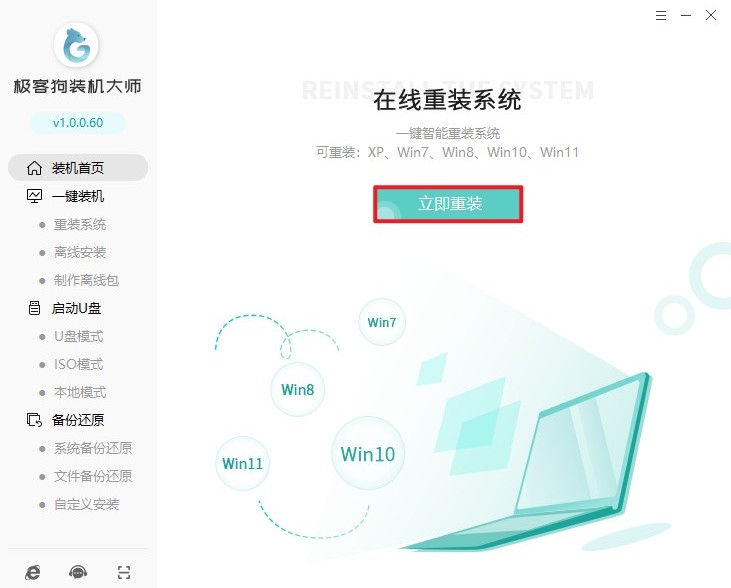
2、重装系统软件提供了各种版本的windows系统,请选择win7,然后选择家庭版本或旗舰版等。
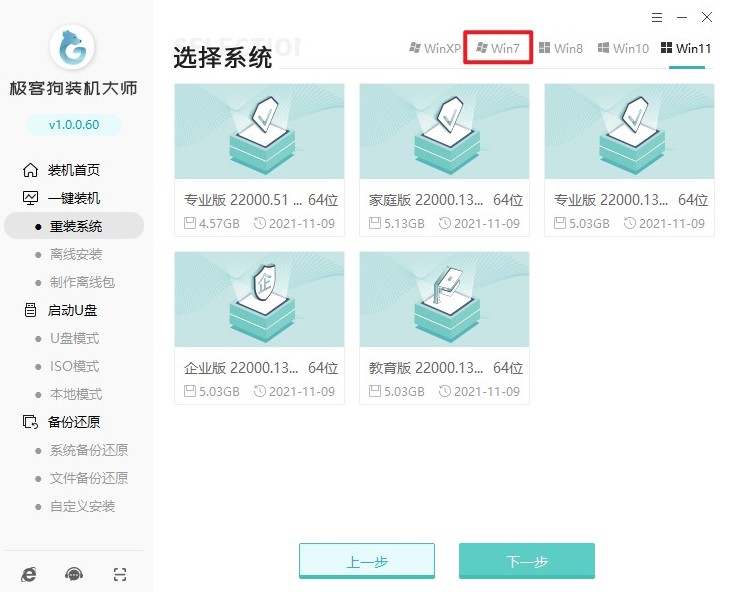
3、重装系统软件还提供了常用软件的安装选项,请选择你觉得有用的软件一并安装进系统。
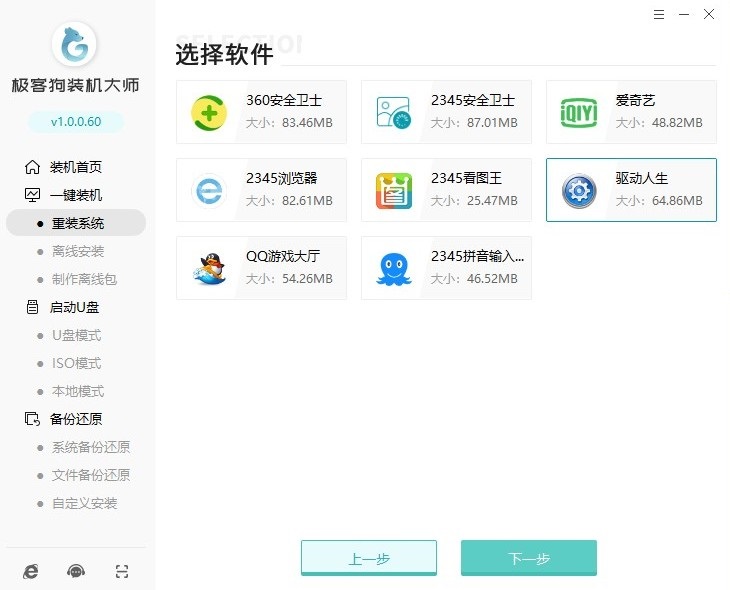
4、此外,该软件还具有智能备份和还原功能。请备份C盘和桌面的重要文件,以防在重装系统的过程中数据丢失。
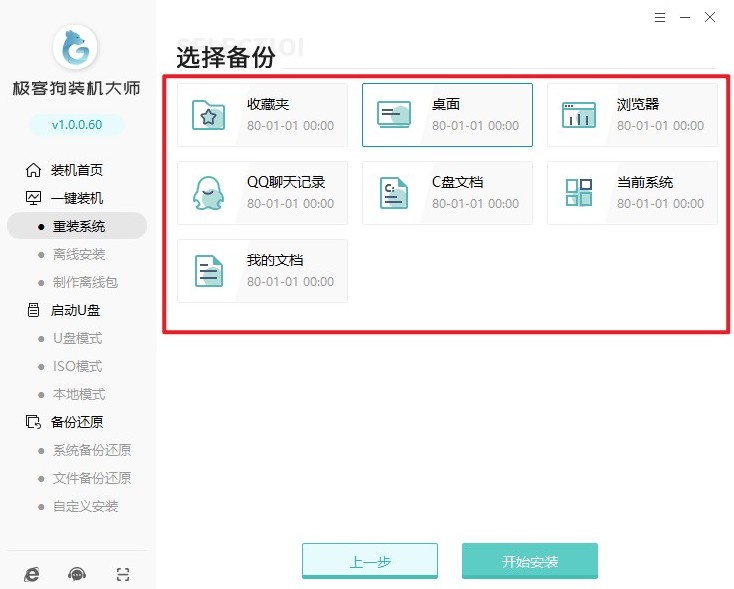
5、接下来,重装系统软件开始下载系统资源,完成后会自动部署当前下载的系统,请耐心等待。
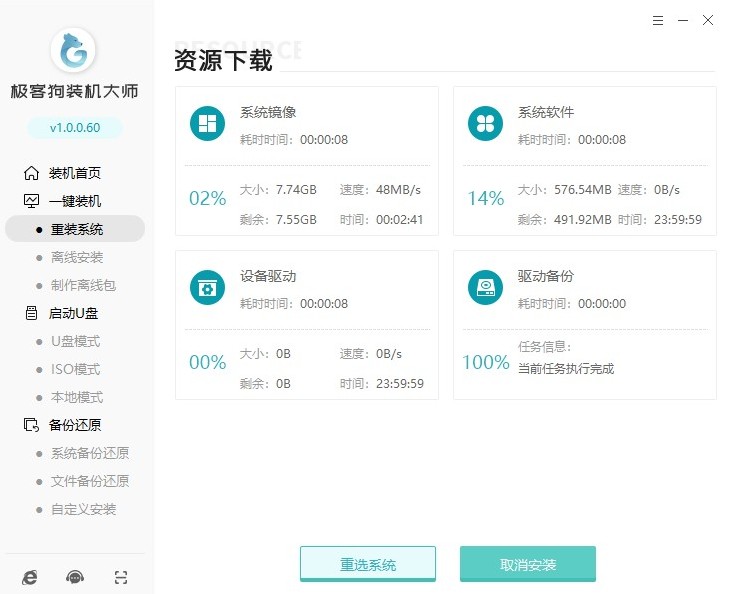
6、部署完毕,“立即重启”电脑,在重启过程中选择GeekDog PE系统进入。
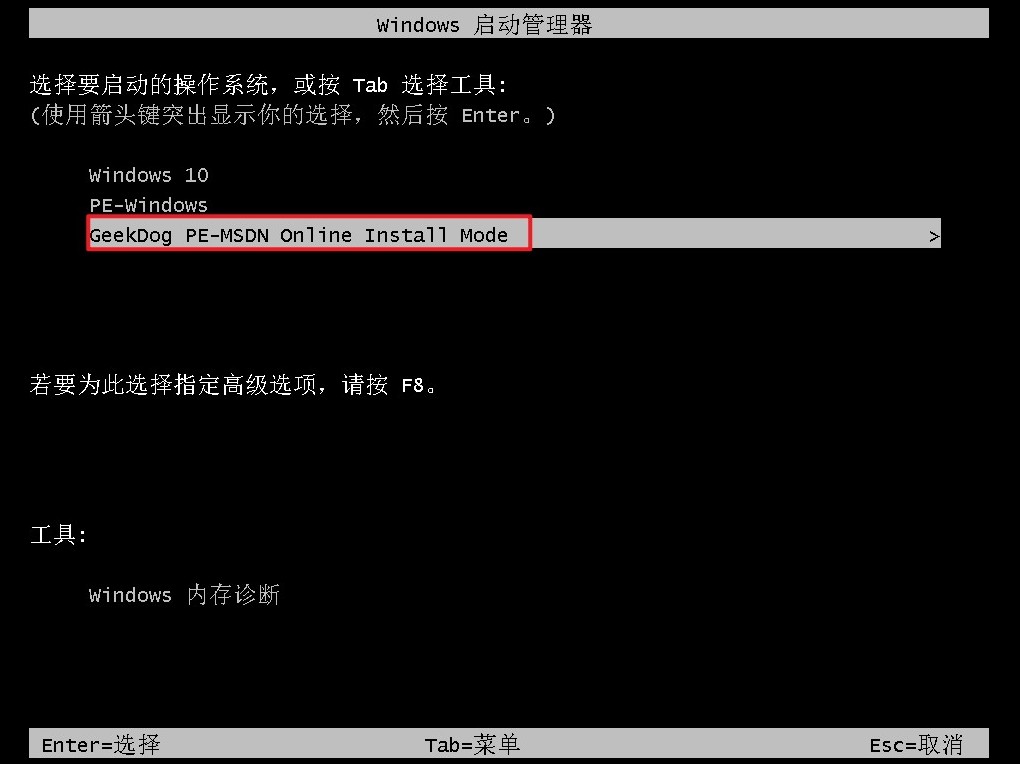
7、无需手动操作,重装系统软件自动安装win7,默认安装在C盘。耐心等待安装完毕,然后重启电脑。
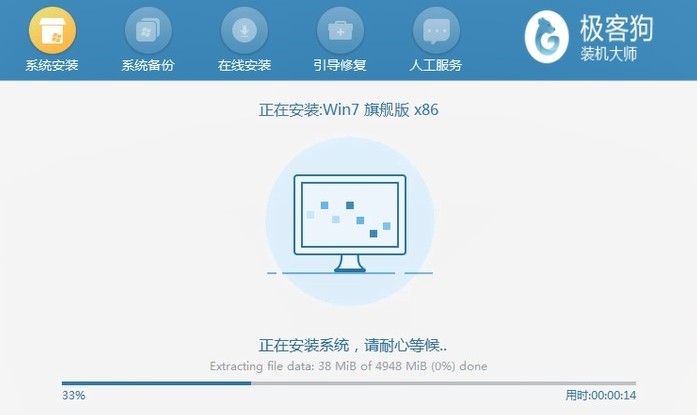
8、重启过程中,选择进入win7操作系统,至此重装系统大功告成!
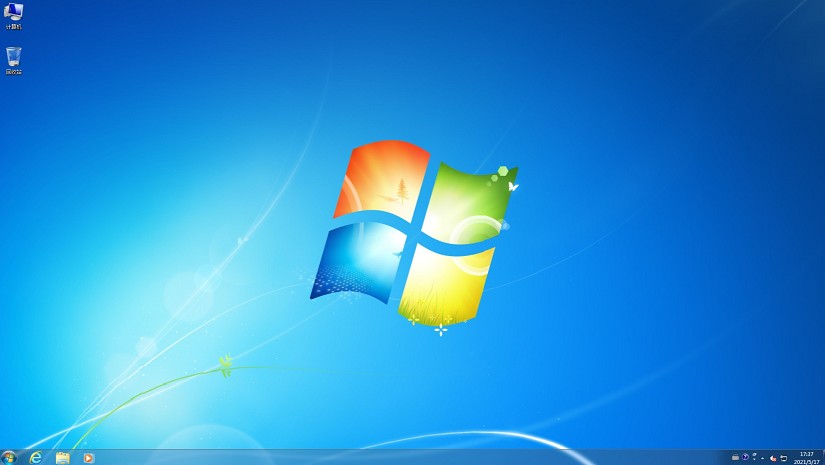
四、电脑常见问题
a、我电脑2G内存,用win7系统卡,开机内存就占了60%怎么办
可以尝试以下几种方法来降低内存占用:
1、关闭不必要的启动项:通过任务管理器查看哪些程序在开机时自动运行,并禁用那些不必要或资源占用较大的启动项。这样可以有效减少开机时的内存占用。
2、优化系统设置:调整系统设置,如禁用自动更新等,可以减少系统运行时的内存占用。
3、清理内存:定期清理内存中的临时文件和缓存,释放被占用的内存空间。可以使用系统自带的磁盘清理工具或第三方清理软件来完成这项工作。
4、增加物理内存:如果条件允许,可以考虑升级电脑的物理内存。增加内存容量可以显著提高系统的运行速度和多任务处理能力。
5、检查病毒和恶意软件:有时候高内存占用可能是由于病毒或恶意软件引起的。使用杀毒软件进行全面扫描,确保系统没有被病毒或恶意软件感染。
一键重装系统win7方法就介绍到这里了,保持耐心和细心是重装系统时的重要态度。如果在重装过程中遇到任何问题,或者系统运行不稳定,应及时寻求技术支持或考虑使用其他重装方法。祝您的电脑使用体验更加流畅和愉快!
原文链接:https://www.jikegou.net/win7/4188.html 转载请标明
极客狗装机大师,系统重装即刻简单
一键重装,备份还原,安全纯净,兼容所有

